電腦模擬mac系統下載 windows上安裝macos系統(超級詳細,可以直接使用)
軟件大小:
軟件語言:
瀏覽人數:698人
軟件類型:
授權方式:
用戶評分:
更新時間:2022-10-20
軟件分類:Mac系統
運行環境:
- Mac系統
-
軟件大小:
軟件語言:
瀏覽人數:698人
軟件類型:
授權方式:
用戶評分:
更新時間:2022-10-20
軟件分類:Mac系統
運行環境:
大家好,我是姜超。昨天,不談喬布斯和macos之間的一些有趣的事情,今天來實事求是。讓我們安裝macos系統,體驗一下這個傳說中的系統吧。
有趣的門戶:
軟件地址: 鏈接:
提取碼:ffum
一般來說,這個過程分為三個步驟。首先破解虛擬機電腦模擬mac系統下載,然后在上面安裝MAC os系統。最后,配置mac os系統,方便使用。讓我們一一練習吧!
破解虛擬機并關閉虛擬機服務
我們的第一步是關閉我們的虛擬機服務,因為我們的虛擬機默認不支持安裝蘋果的mac系統。所以我們要先破解我們的虛擬機系統。
我的這篇文章中如何安裝虛擬機:
接下來我們先按SHIFT+CTRL+ESC打開任務管理器,然后找到vm相關的所有程序并關閉。
2、解壓破解包,放入安裝目錄。
先下載我鏈接里的壓縮包,解壓到桌面,當然直接安裝比較好。
這個的安裝目錄之前已經記住了。如果您不記得了,請單擊圖標以選擇打開文件的位置。可以找到安裝目錄。
找到目錄后,我們將解壓后的文件夾移動到vm目錄下。
3.破解虛擬機。
接下來,我們直接進入文件夾,找到破解文件,右鍵以管理員身份運行,注意:一定要以管理員身份運行!否則權限不夠,一切都要重啟。
大致的運行結果如下。如果速度慢,請稍等片刻。如果成功,它將自動退出。并且稍后添加虛擬機類型時會出現mac os的版本。
注意
其實并不是破解,只是為了讓win10環境下的VM15支持安裝mac系統。成功后在選擇客戶操作系統時會有Mac OS的選項。該操作會自行關閉,無需手動操作。
如果失敗或者中途報錯,可能是補丁不兼容。再找一個。如果沒有自動關閉,請稍等片刻,看看是否還在執行。如果不行,先打開虛擬機,先創建,看看能不能添加macOS版本。如果有說明執行成功,如果沒有說明執行不成功,重新下載執行。或者放到VM的安裝目錄下。
安裝MAC OS系統
如果前面的步驟沒有問題,我們進入安裝macos系統的鏈接。和安裝其他Linux虛擬機一樣,安裝macos系統沒有太大區別。
創建一個新的虛擬機
安裝 macOS 映像文件。
這個macos的鏡像文件也可以在我提供的鏈接中找到。下載后,把它放在你能找到的地方。
但是只能安裝iso和cdr格式,會有警告,請忽略,應該是mac格式不自帶的安裝方式。
3.選擇正確的macos版本并安裝
如果破解成功,進入這一步,會彈出帶有蘋果選項的虛擬機安裝版本。我們這里的版本是.14版本,都選擇10.14版本。
4.根據自己的電腦性能自定義你的虛擬蘋果系統
注意這里的安裝位置,選擇大一點的空間電腦模擬mac系統下載,記住這個位置。
請務必選擇拆分為多個文件,否則您將一次用完磁盤空間。
這是我們虛擬機的配置。如有需要,您可以選擇自定義硬件自行調整
5.更改配置文件,防止版本問題。
注意力!!!完成后,千萬不要先啟動,否則會很浪費。我們需要更改配置信息以確保系統的正確運行。
我們首先在我們的安裝位置找到這個文件。
用編輯器打開文件后,我們
在 smc.=”TRUE” 之后添加 smc.=”0”
打開虛擬機,安裝maoos系統。
配置完成后,我們就可以愉快的開始了!
安裝一段時間會黑屏。耐心等待
8、進行maoos的個性化安裝。
選擇語言后,一直都同意,這是蘋果的一些約定。
9、對磁盤進行分區,安裝macos系統。
選擇一個和你之前給的虛擬機大小一樣的虛擬磁盤,然后格式化磁盤,這樣就可以安裝蘋果系統了。
成功后點擊完成
完成后,我們點擊這個小紅點退出磁盤管理系統。
在mac中,紅色、綠色和黃色的點代表關閉、最小化和最大化
執行系統安裝。
你可以看到有一個新的分區,一個我們自己創建的分區。我們將在這個分區上安裝系統。
選擇好之后,就開始我們漫長的等待吧,這個時間根據你的電腦性能而定。
注意:安裝成功后會自動重啟!!
配置 MAC OS 系統配置區域和時間。
注意:可能會有語音助手跳出來直接說話,不要害怕!
我們中國在最后,直接拉到最后。-_-
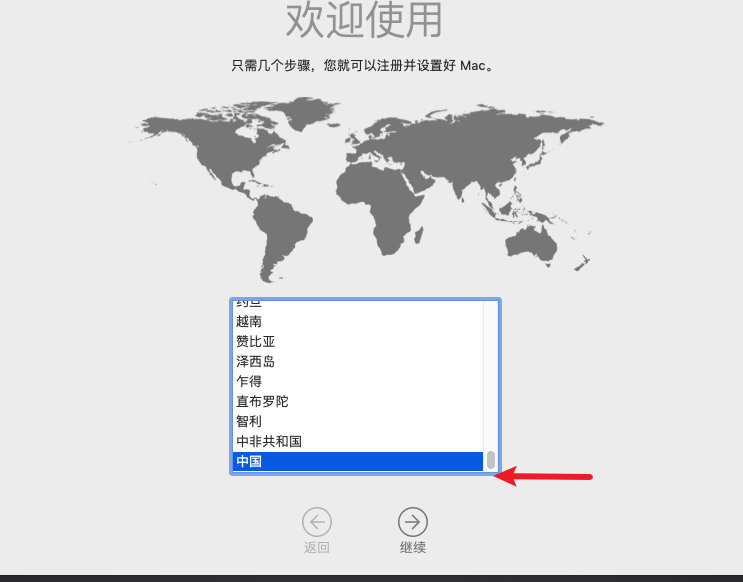
之后的鍵盤布局取決于個人喜好。
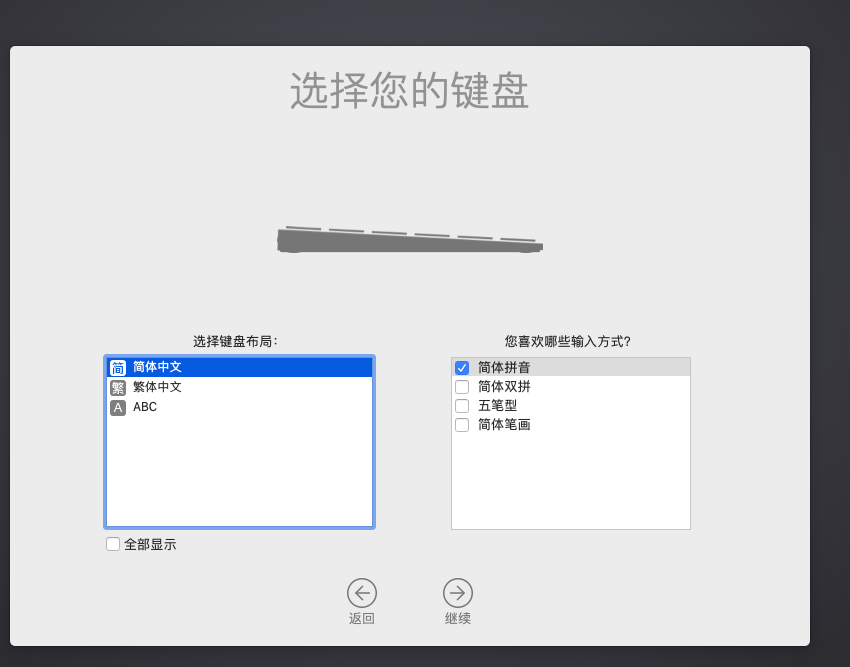
2.網絡方面,我們先選擇不連接電腦模擬mac系統下載,因為會有自動更新等等,可能會出現版本沖突等等,很煩人。連接互聯網后,您可以自行配置。
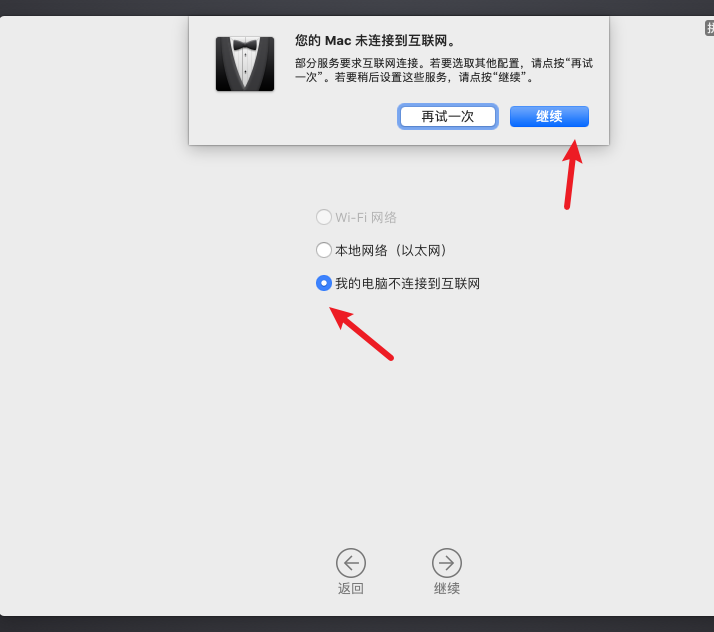
之后,默認情況下隱私很好。
3. 現在不需要傳遞信息了。我同意以下條款。我什么時候安裝了這么多年的軟件?
4.創建用戶
這里的密碼應該設置的盡量簡單,因為mac必須輸入所有的密碼。
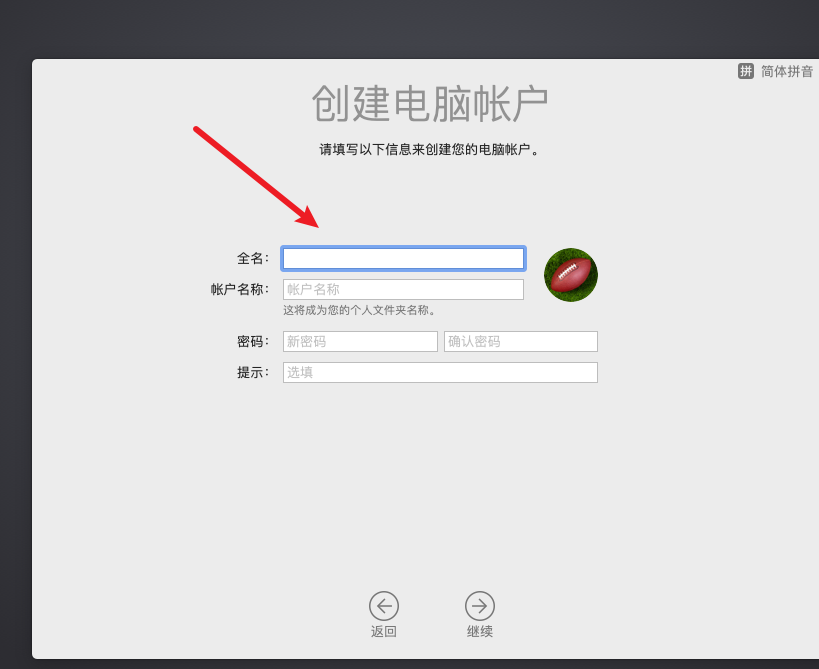
外觀什么的,這個是免費玩的
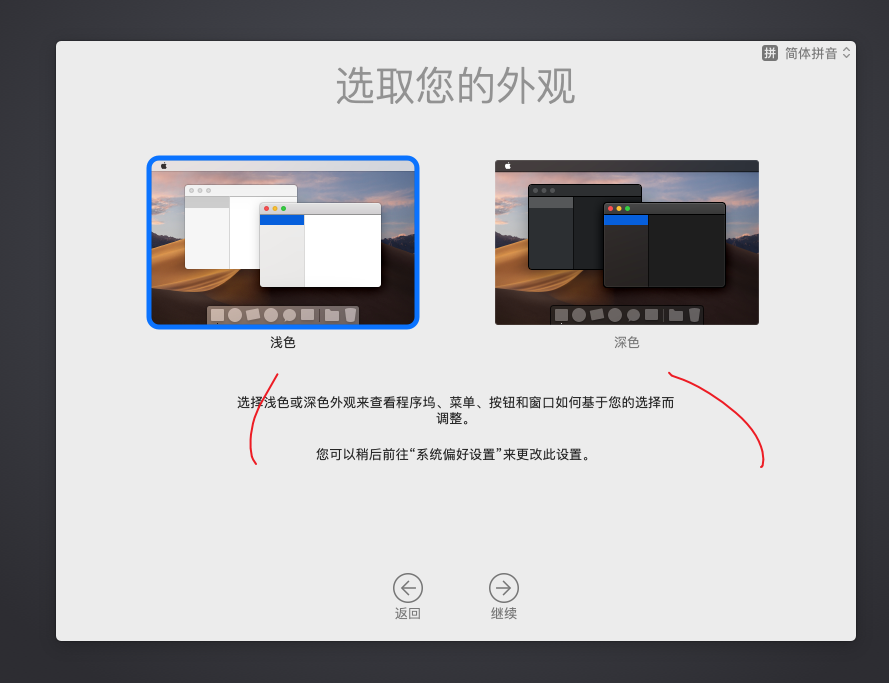
安裝完成
恭喜你,你已經完成了macos的安裝,你可以立即體驗macos的絲般順滑。
6. 拍攝快照
當然,不要忘記安裝虛擬機最重要的一步。拍一張快照。防止自己玩壞。
好了,這就是在虛擬機上安裝macos的全部內容。對你有幫助嗎?如果有幫助,請給我點贊,我知道你也成功了!
感謝收看!下次見